TPLINKMODEM.NET - İnternet veya SIM kartlara ADSL bağlantılarını destekleyen TP-Link wifi yönlendirici-modem yönetim sisteminin kişisel hesabını girmek için adres. Ve bugün birinci tür, sağlayıcıların günlük yaşamından yavaş yavaş kaybolsa da, bazıları hala onu kullanıyor. Böyle bir İnternetin kullanıcıları bu makaleye hitap etmektedir. İçinde tplinkmodem net kontrol paneline “admin” girişi altında oturum açmak için ne yapılması gerektiğini analiz edeceğiz. Örneğin, şifreyi değiştirmeniz veya wifi ağ ayarlarında ayarlamalar yapmanız gerekirse.
TPLINKMODEM.NET yöneticisinin kişisel hesabı veya 192.168.1.1
Genel olarak, hatırlarsanız, tplinkwifi.net veya eski tplinklogin.net adresleri TP-Link yönlendiricisinde oturum açmak için daha yaygındır. Bunun yerine IP adresi de belirtilebilir - 192.168.1.1.
Hangisini kullanmanız gerektiğini, yönlendiricinin altındaki bilgi etiketinden öğrenmeniz gerekir.
Ayrıca aşağıdaki önemli bilgileri de içerecektir:
- Bağlanılacak kablosuz ağın SSID'si
- Giriş adresi
- Giriş ve şifre (yönetici)

//Tplinkmodem.net adres seçeneği yalnızca ADSL modellerinde veya bir SIM kart aracılığıyla İnternete doğrudan bağlanabilen daha yeni modellerde, özellikle TD-W8960N, TD-W8961N, TD-W8968, TD-W8901N, TD-W9970B, Archer VR400, TD-W9970, TD-W8951ND, Archer MR400, Archer MR200 ve TL-MR6400.
Bunun yerine, yönlendiricinin 192.168.1.1 veya 192.168.0.1'e benzeyen IP adresini de kullanabilirsiniz - tam sürüm etiket üzerinde belirtilmiştir. Listede bulunmayan birini girerseniz, yönetici sayfasını açamazsınız.
Tplinkmodem.net'te oturum açın
Öyleyse, bu modeme ilk girişinizse, onu takmanız ve varsayılan olarak TP-Link tarafından dağıtılan wifi ağına bağlanmanız gerekir. Adı aynı etiket üzerinde görünür.
Yönlendirici-modemi bilgisayarınıza bir ağ kablosuyla da bağlayabilirsiniz, bu durumda kurulum için kablosuz bir kanala ihtiyacınız olmaz.
Bundan sonra, normal bir tarayıcı açın ve adres çubuğuna " //tplinkmodem.net " yazın

Modemin kişisel hesabı için giriş sayfası açılacaktır. Burada eski modeller için, ilk kurulum sırasında "admin" kelimesini kullanıcı adı ve şifre olarak kullanıyoruz.
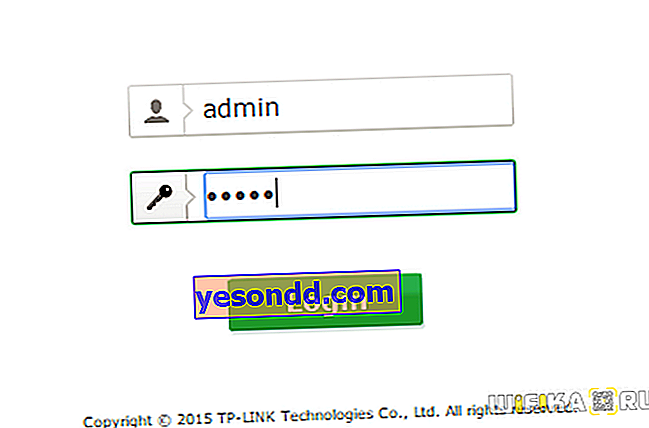
Daha yeni bir değişikliğiniz varsa, yönetici bölümü hiçbir şekilde korunmaz - ilk girişte kendi şifrenizi belirlemeniz gerekecektir.
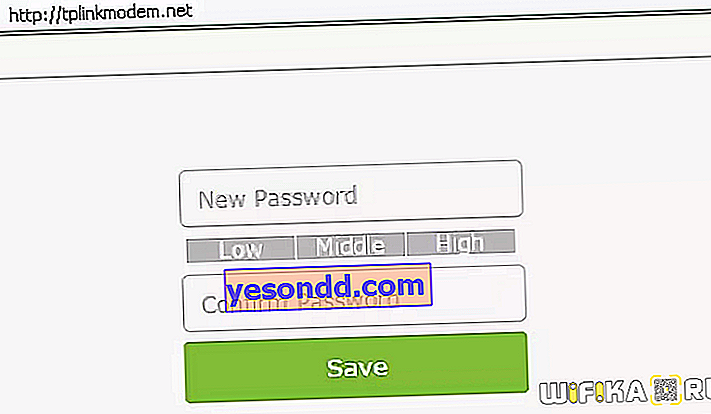
Sonra ayarlar sayfasına gidiyoruz.
Sayfa, modemin kişisel hesabına mevcut bir yetkilendirme anahtarını girmek için bir alan içeriyorsa ve bunu bilmiyorsanız, büyük olasılıkla tam sıfırlama düğmesini kullanmanız gerekecektir.
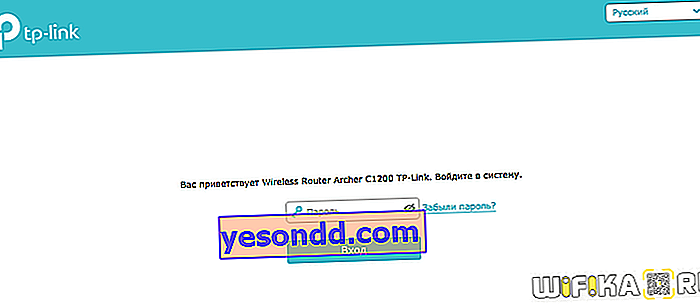
Yönetici sistemini açmak mümkün değil - kişisel hesap mevcut değil
Ya belirtilen web veya ip adresini girerseniz, ancak modem ayarları için oturum açma sayfası açılmazsa?
Her şeyden önce, ağ bağlantı parametrelerini kontrol etmeniz gerekir. Bunlara Windows 10'da nasıl ulaşacağınızı göstereceğim - bu, günümüzün en popüler işletim sistemidir. Bu nedenle, "Başlat" menüsünü sağ tıklayın ve aynı adlı bölüme gidin

Sonra, "Ağ Kontrol Merkezi" ni buluyoruz

Sol sütunda "Adaptör parametrelerini değiştirme" bağlantısı olacaktır - üzerine tıklayın.
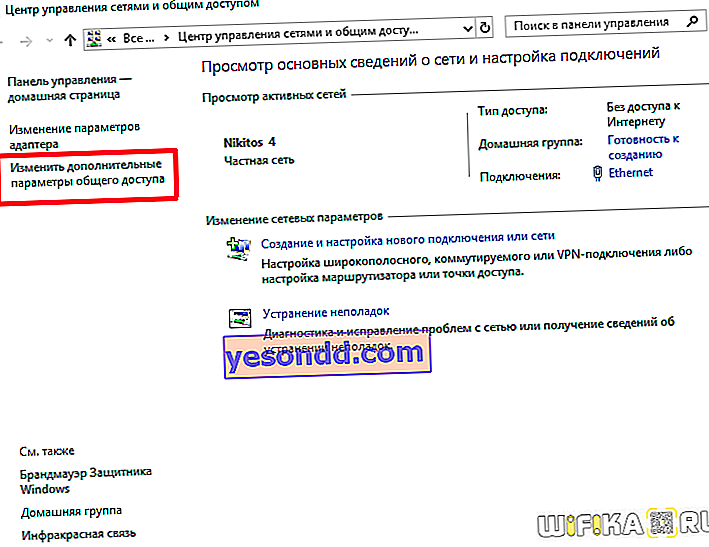
Ve şimdi yönlendiricinize bağlanmak için kullandığınız bağlantıyı seçiyoruz - WiFi yoluyla "Kablosuz" veya bir kabloyla bağladıysanız "Yerel ağ yoluyla". Farenin sağ tuşuyla üzerine tıklayın ve "Özellikler" e gidin
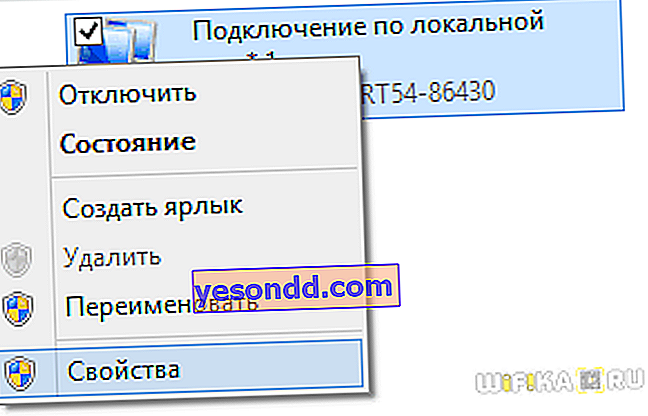
Ardından, "İnternet Protokolü sürüm 4" ü açın ve burada ayarlarda neyin gösterildiğine bakın. Manuel olarak girilen parametreler varsa, onu bir kağıda yeniden yazarız - yönlendiricide İnternet'i daha fazla yapılandırırken kullanışlı olacaktır.
Sonra tüm onay kutularını otomatik moda koyup kaydediyoruz.

